このガイドでは、WindowsPCで「インストーラーが予期しないエラー2203を検出しました」を修正するためのさまざまな方法を紹介します。 PCにアプリやプログラムをインストールしているときに、問題が発生することがあります。 この点で、エラー2203は、インストールプロセスに障害がある場合に発生する傾向がある最も一般的なバグの1つです。 このため、残りのインストールを続行したり、最初からプロセスを開始したりすることはできません。
それで、もっともらしい理由は何でしょうか このエラーの背後にある? まあ、かなりの数がある可能性があります。 まず、昇格された権限セットが欠落していることが原因である可能性があります。 同様に、データの欠落という形でダウンロードされたファイルの整合性に関する問題も原因であることが判明する可能性があります。 さらに、セットアップが一時ディレクトリにアクセスできない場合も、危険信号が発生する可能性があります。 そうは言っても、このガイドでは、WindowsPCで「インストーラーが予期しないエラー2203を検出しました」を修正するためのいくつかの気の利いた回避策を知っています。 従います。
インストーラーがWindows10/11で予期しないエラー2203を検出した問題を修正
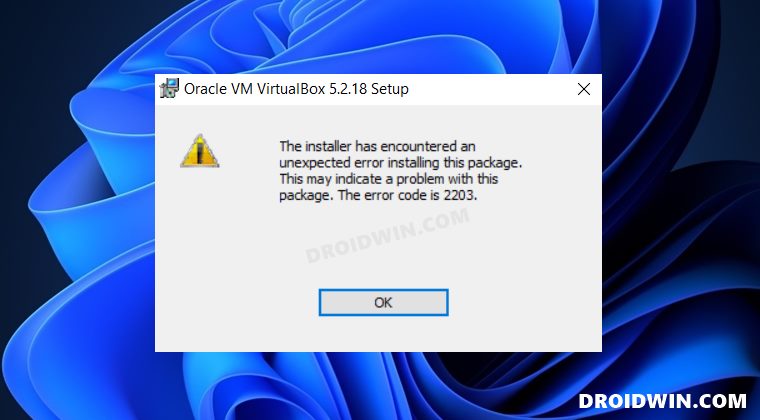
そのような普遍的な修正はないことに注意してください。 以下の各回避策を試して、どれが最も効果的かを確認する必要があります。 それを念頭に置いて、始めましょう。
修正1:ファイルの整合性を確認する
まず、フラッシュしようとしているファイルのMD5チェックサムを確認する必要があります。 ダウンロードプロセス中にネットワークにわずかな中断があると、ダウンロード中のファイルが破損する可能性があります。 実は、数バイトの破損したデータや欠落したデータでさえ、デバイスに壊滅的な結果をもたらす可能性があります。 したがって、フラッシュする前に、ダウンロードしたファイルの整合性を検証する習慣を常に身に付ける必要があります。 方法は次のとおりです。
- まず、ZIPファイルをダウンロードしているWebサイトにアクセスします。 そこにMD5チェックサム値があります。
- 人気のあるすべてのWebサイトに、ZIPファイルのMD5値が表示されます。 場所は異なる場合がありますが、間違いなくそこにあります。
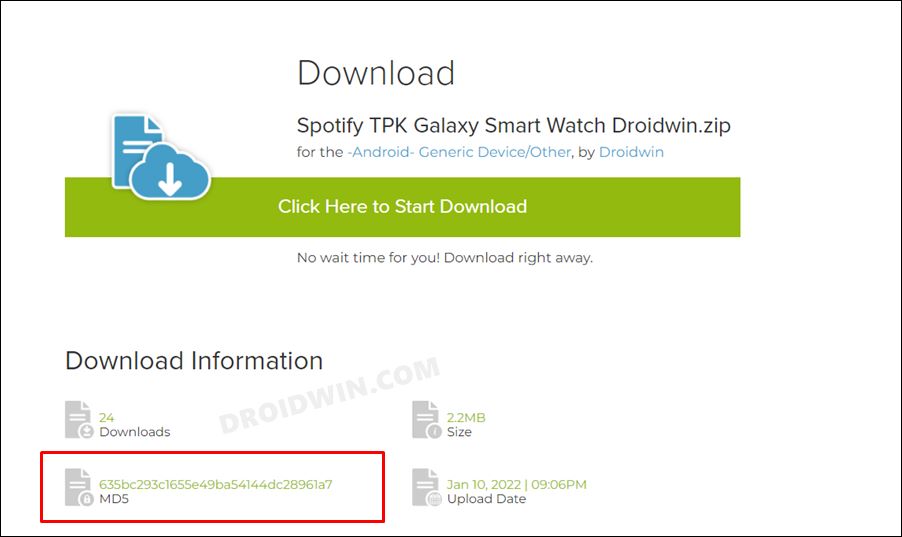
- MD5値を見つけたら、どこかに書き留めておきます。 次に、ZIPファイルをダウンロードします。
- 完了したら、ダウンロードしたZIPファイルフォルダーに移動し、アドレスバーにCMDと入力して、Enterキーを押します。 これにより、CMDウィンドウが起動します。
- 次に、そのCMDウィンドウに以下のコマンドを入力します。 それに応じて「ファイル名」を必ず置き換えてください。
certutil -hashfile filename.zip MD5
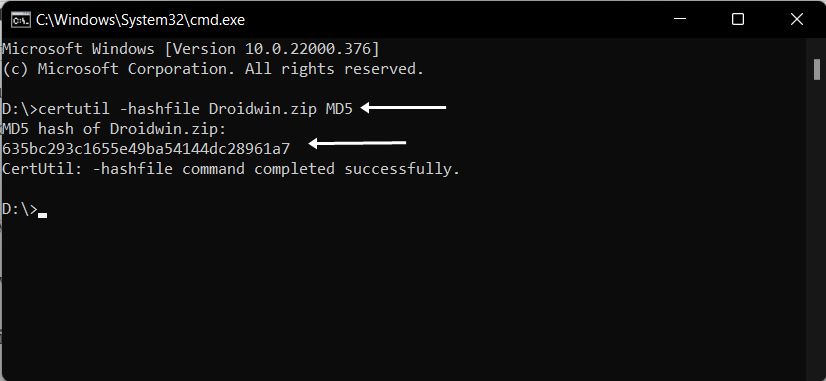
- これで、ZIPファイルのMD5値が表示されます。 以前にWebサイトからコピーしたものと比較してください。
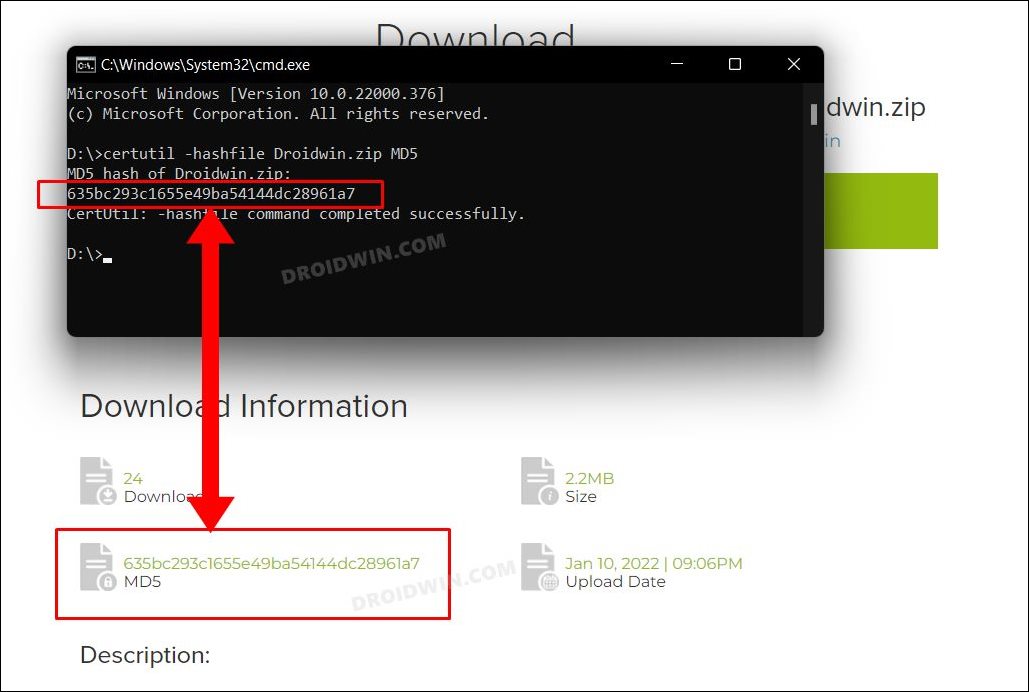
- 両方が一致する場合、ZIPファイルの整合性は維持され、データのすべてのビットが正しくダウンロードされています。
- ただし、値に不一致がある場合は、ファイルを最初から再ダウンロードする必要があります。
- そうしてからインストールします。 WindowsPCで「インストーラーが予期しないエラー2203を検出しました」が修正されるかどうかを確認します。
修正2:一時フォルダの所有権を取得する
インストールしようとしているセットアップでは、一時ファイルとキャッシュファイルを保存するためにTempフォルダーにアクセスする必要があります。 ただし、そのためには、管理者アカウントがTempフォルダーの所有権を取得する必要があります。 まだ行っていない場合は、Windows 11で一時フォルダーの所有権を取得する方法に関するガイドを参照してください。そこに記載されている手順を試してみると、WindowsPCで「インストーラーが予期しないエラー2203を検出しました」が修正されます。
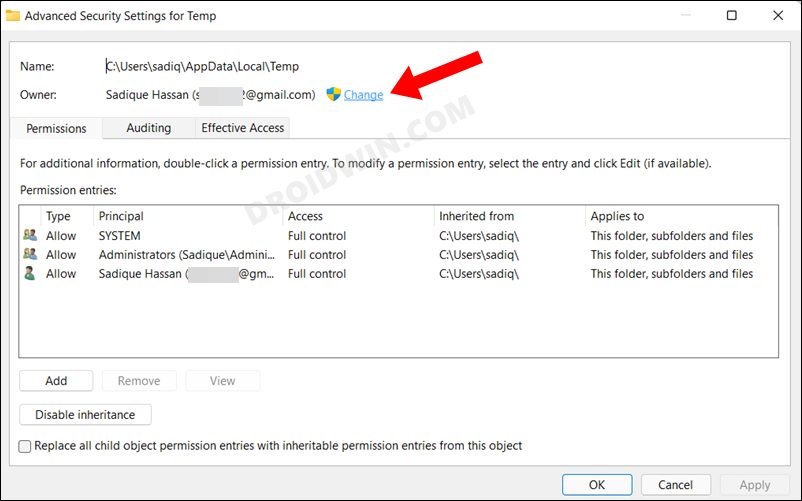
修正3:ファイアウォールを無効にする
場合によっては、正当で信頼できるソースからアプリをダウンロードした場合でも、組み込みのファイアウォールが少し過保護になり、アプリのインストールプロセスをブロックする傾向があります。 その場合は、ファイアウォールを一時的に無効にしてから、インストールを再試行することを検討してください。 方法は次のとおりです。
- スタートメニューに移動し、Windows Defender Firewallを検索して、開きます。
- 次に、左側から[WindowsDefenderFirewallをオンまたはオフにする]をクリックします。
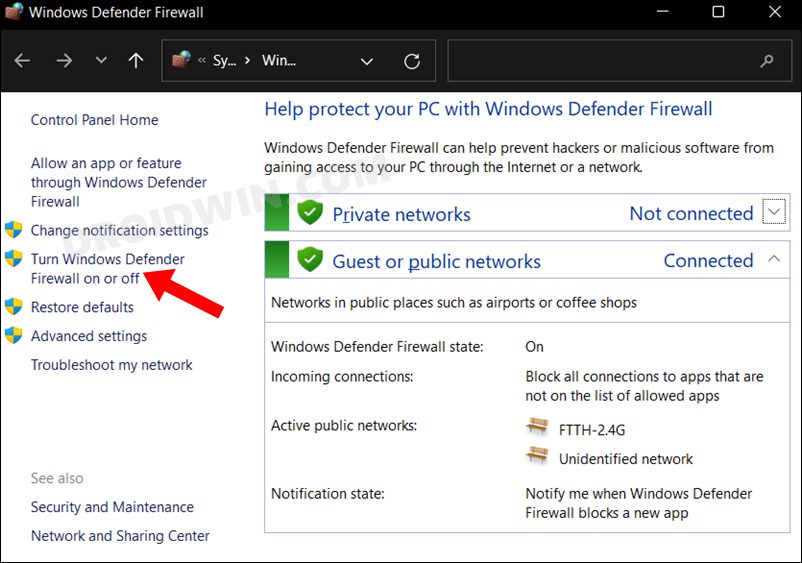
- その後、パブリックネットワークとプライベートネットワークの両方で[オフにする]を選択します。
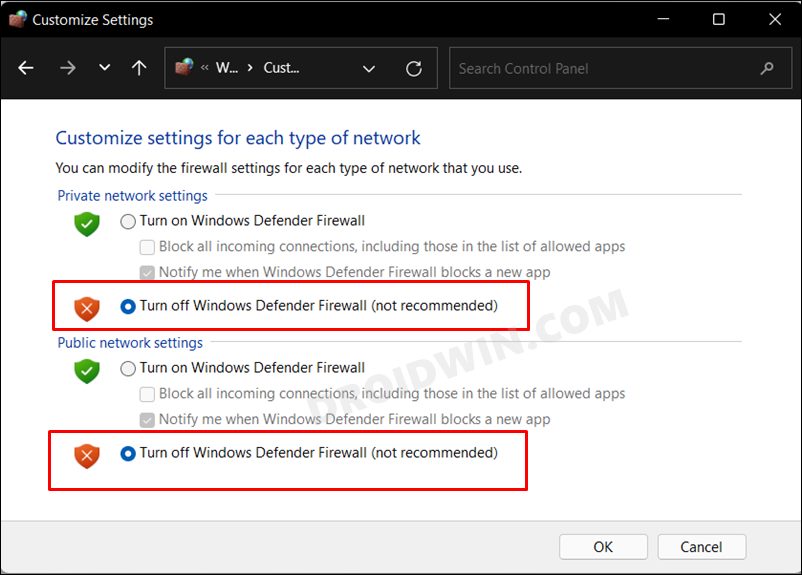
- これにより、根本的なインストールエラーが修正されます。
そこで、これで、WindowsPCで「インストーラーが予期しないエラー2203を検出しました」を修正する方法についてのガイドを締めくくります。 同じための3つの異なる方法をリストしました。 上記の手順について質問がある場合は、コメントでお知らせください。 早急に解決策をご連絡いたします。
The post インストーラーがWindowsで予期しないエラー2203を検出しました [Fix] appeared first on Gamingsym Japan.
